Maison >Problème commun >Comment obtenir votre identifiant Steam en quelques étapes ?
Comment obtenir votre identifiant Steam en quelques étapes ?
- PHPzavant
- 2023-05-08 23:43:066594parcourir
Maintenant, de nombreux utilisateurs Windows qui aiment les jeux ont accédé au client Steam et peuvent rechercher, télécharger et jouer à n'importe quel bon jeu. Cependant, de nombreux profils d'utilisateurs peuvent porter exactement le même nom, ce qui rend difficile la recherche d'un profil ou même la liaison d'un profil Steam à d'autres comptes tiers ou la participation à des forums Steam pour partager du contenu.
Les profils se voient attribuer un identifiant unique à 17 chiffres, qui reste le même et ne peut être modifié à aucun moment par l'utilisateur, tandis que le nom d'utilisateur ou l'URL personnalisée peuvent être modifiés. Quoi qu'il en soit, certains utilisateurs ne connaissent pas leur identifiant Steam, ce qui est très important à connaître.
Ne paniquez pas si vous ne savez pas non plus comment trouver l'identifiant Steam de votre compte. Dans cet article, nous allons vous montrer comment connaître votre identifiant Steam.
Comment connaître votre identifiant Steam
Étape 1 : Tout d'abord, ouvrez l'application client Steam sur votre système en appuyant sur la touche Windows , puis tapez steam.
Étape 2 : Sélectionnez ensuite l'application Steam dans les résultats de recherche en cliquant dessus comme indiqué ci-dessous.
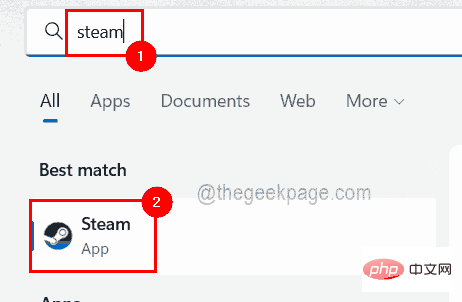
Étape 3 : Après avoir ouvert l'application client Steam, connectez-vous à l'aide de vos informations d'identification.
Étape 4 : Après vous être connecté avec succès à l'application Steam, cliquez sur le nom d'utilisateur dans le coin supérieur droit, comme indiqué ci-dessous.
Étape 5 : Ensuite, sélectionnez Afficher mon profil pour afficher les détails du profil.
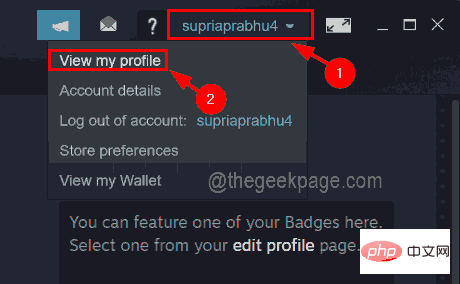
REMARQUE : Vous pouvez également obtenir les détails de votre profil en passant votre souris sur votre nom d'utilisateur et en sélectionnant le fichier Configuration dans la liste, comme indiqué ci-dessous.
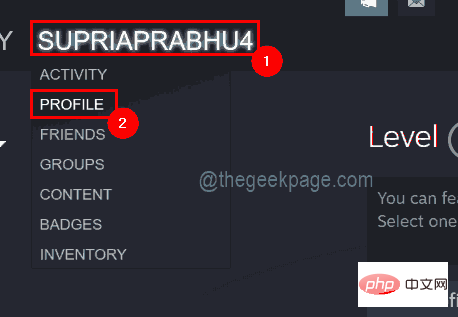
Étape 6 : Ici, une URL sera affichée en haut sous le nom d'utilisateur.
Étape 7 : S'il n'y a pas d'URL ou de barre d'adresse sous votre nom d'utilisateur, accédez à l'option Steam en haut de la fenêtre de l'application Steam et cliquez sur Paramètres dans le menu déroulant.
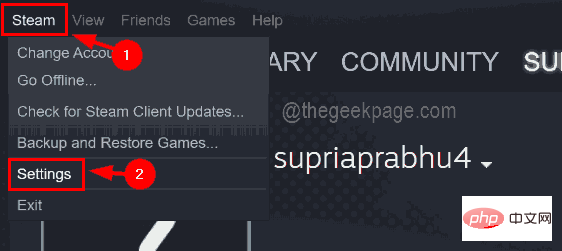
Étape 8 : Ensuite, dans la fenêtre Paramètres, accédez à l'option Interface dans le menu de gauche.
Étape 9 : Cliquez sur l'option de case à cocher « Afficher la barre d'URL lorsqu'elle est disponible » pour la sélectionner et enfin cliquez sur « OK ».
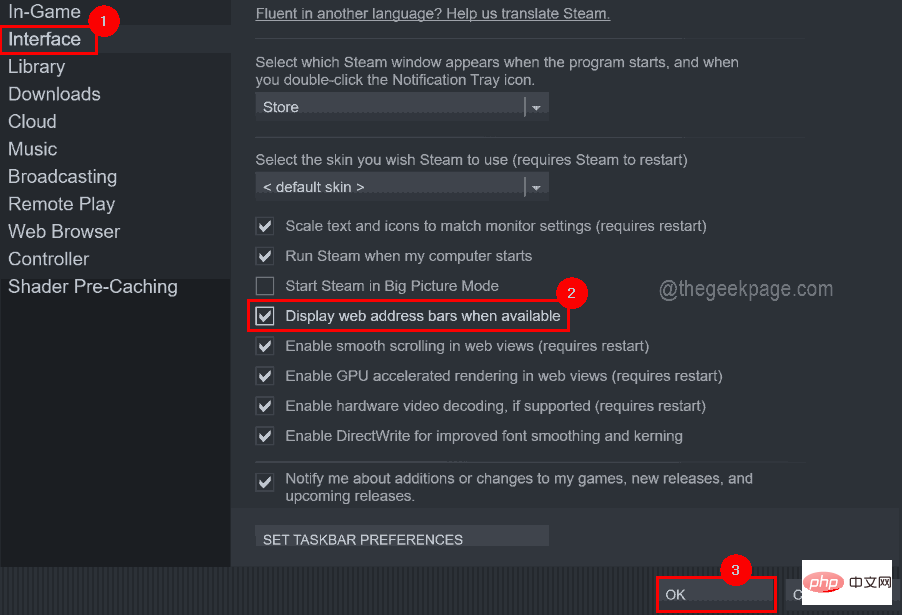
Étape 10 : Vous pouvez maintenant voir la barre d'URL dans l'application Steam.
Étape 11 : Vous pouvez désormais afficher l'identifiant Steam à partir de l'URL lors de la sélection du profil.
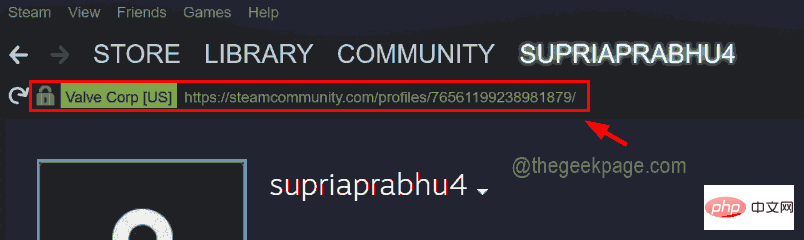
Étape 12 : Si des URL personnalisées sont configurées et que vous ne pouvez pas voir l'identifiant Steam à partir de l'URL, copiez simplement l'URL et cliquez ici pour accéder à la page Web STEAMID I/O.
Étape 13 : Vous devez maintenant copier et coller l'URL de l'application Steam dans la zone de texte et cliquer sur Rechercher comme indiqué dans l'image ci-dessous.
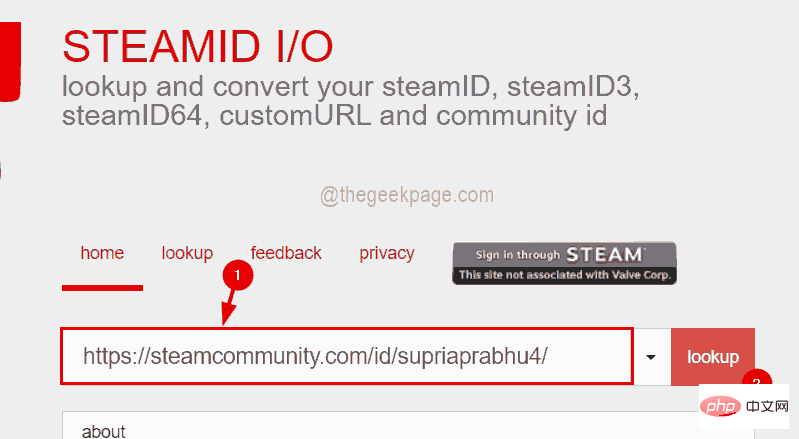
Étape 14 : Le site Web recherchera désormais l'identifiant Steam mappé à votre URL et l'affichera sur sa page de résultats comme indiqué ci-dessous.
Ici, vous pouvez voir SteamID64 et l'URL du profil avec l'identifiant Steam en bas.
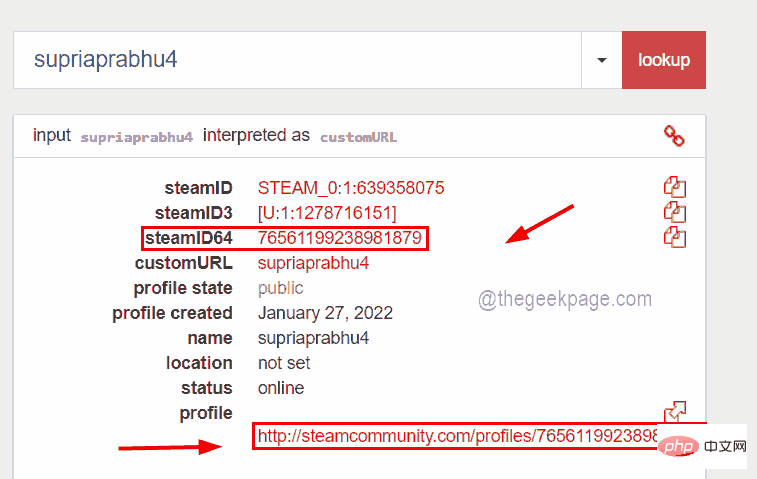
Ce qui précède est le contenu détaillé de. pour plus d'informations, suivez d'autres articles connexes sur le site Web de PHP en chinois!
Articles Liés
Voir plus- Microsoft lance une nouvelle application d'enregistrement vocal pour Windows 11 Insiders
- Que peut faire l'investissement direct de Xiaomi ?
- Où demander la fermeture du magasin Kuaishou ?
- 4 correctifs seront appliqués si l'ordinateur s'arrête pendant l'analyse antivirus
- Le processeur Apple M2 Ultra est évalué

